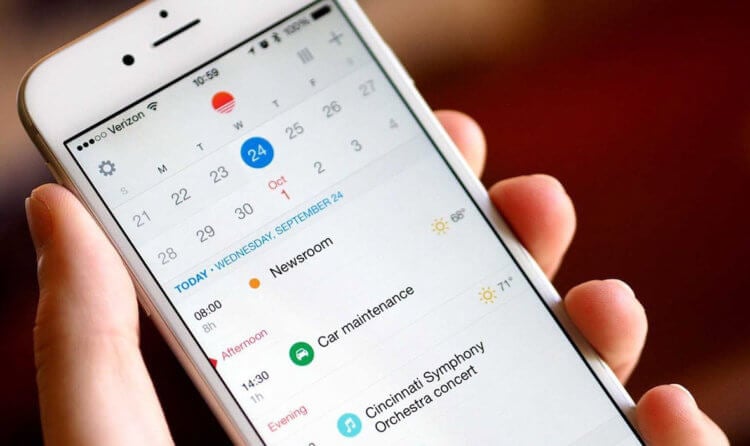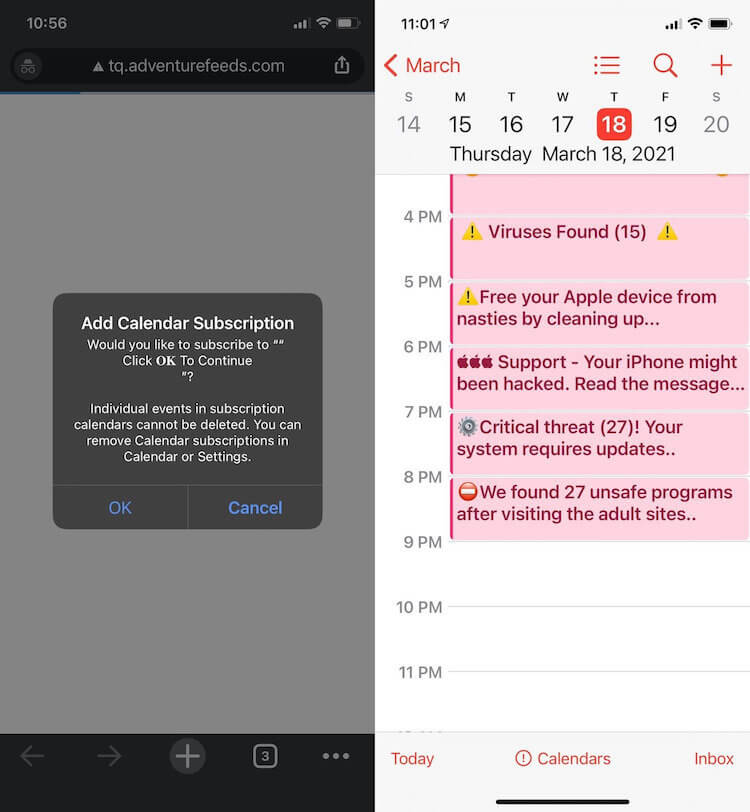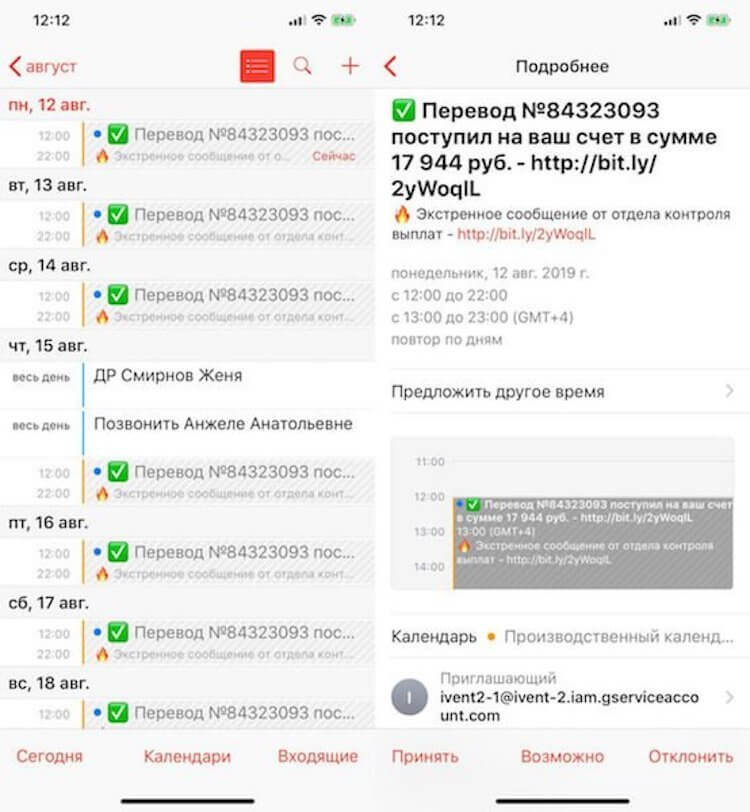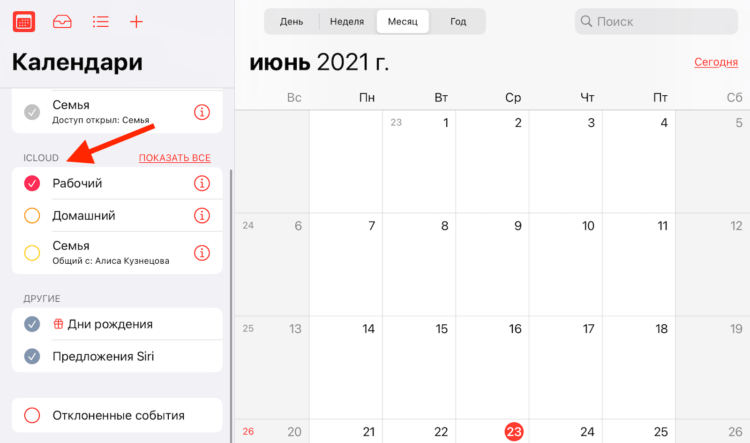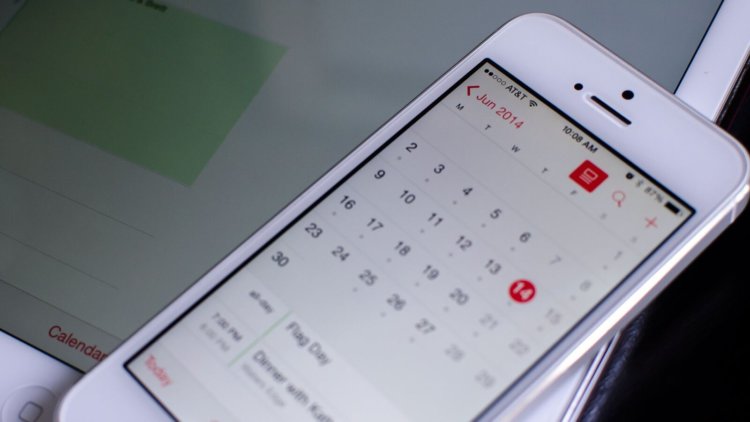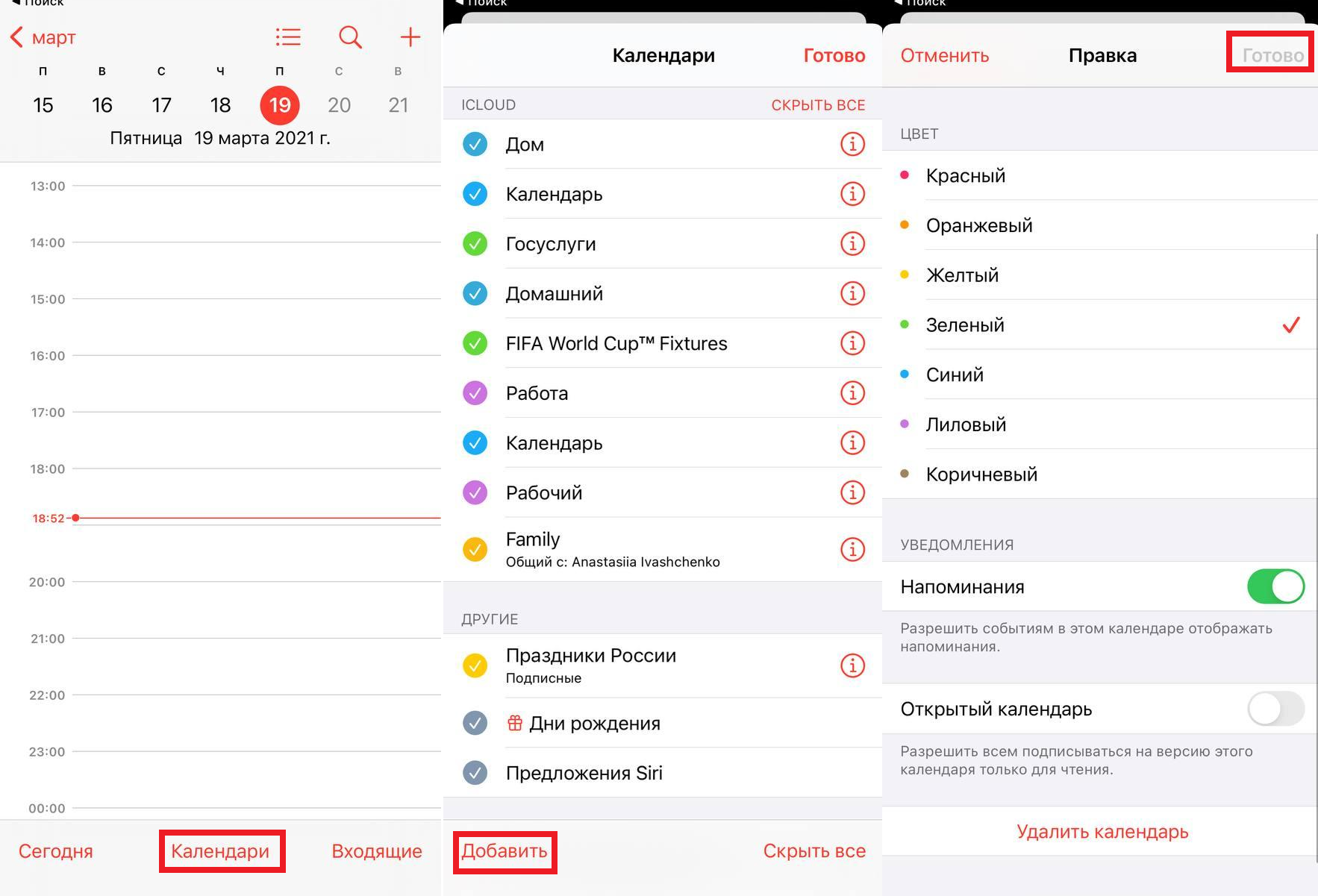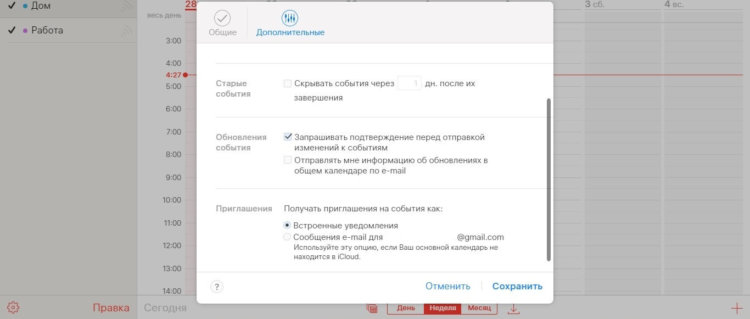- Удаление календарей со спамом и нежелательных событий на iPhone
- Удаление календарей со спамом на iPhone с iOS 14.6 или более поздней версии
- Удаление календарей со спамом на iPhone с более ранней версией iOS
- Дополнительная информация
- Массовый спам в «Календаре» на iPhone: что делать
- Спам в «Календаре» на iPhone: что делать
- Как убрать спам в Календаре на iOS (iPhone или iPad)
- Удалите подозрительные учетные записи
- Отключите функцию «Предложение мест»
- Отключите доступ сторонних приложений
- Отключите спам в Google
- Появился спам в календаре Apple. Что делать
- Спам-рассылки в календаре
- Как убрать спам из календаря
- Как удалить спам из календаря на iPhone
- Как отключить спам в Почте
- Как удалить спам из календаря
- Удаление спама из календаря на Mac
- Удаление спама из календаря с iOS
Удаление календарей со спамом и нежелательных событий на iPhone
Если вам приходят нежелательные приглашения из календаря или уведомления о событиях, возможно, вы подписаны на календарь со спамом. Отмените подписку на календарь, чтобы удалить события.
Удаление календарей со спамом на iPhone с iOS 14.6 или более поздней версии
- Откройте приложение «Календарь».
- Нажмите нежелательное событие календаря.
- Нажмите «Отписаться от этого календаря» в нижней части экрана.
- Для подтверждения нажмите «Отписаться».
Удаление календарей со спамом на iPhone с более ранней версией iOS
- Откройте приложение «Календарь».
- В нижней части экрана нажмите «Календари».
- Найдите незнакомый календарь. Нажмите кнопку «Подробнее» напротив этого календаря, затем прокрутите вниз и нажмите «Удалить календарь».
Если это не помогло решить проблему, отмените подписку на календарь в настройках.
- Откройте приложение «Настройки».
- Нажмите «Календарь»> «Учетные записи». Если у вас установлена iOS 13, нажмите «Пароли и учетные записи» > «Учетные записи».
- Нажмите «Подписные календари».
- Найдите незнакомый календарь. Нажмите его, затем нажмите «Удалить учетную запись».
Дополнительная информация
Информация о продуктах, произведенных не компанией Apple, или о независимых веб-сайтах, неподконтрольных и не тестируемых компанией Apple, не носит рекомендательного или одобрительного характера. Компания Apple не несет никакой ответственности за выбор, функциональность и использование веб-сайтов или продукции сторонних производителей. Компания Apple также не несет ответственности за точность или достоверность данных, размещенных на веб-сайтах сторонних производителей. Обратитесь к поставщику за дополнительной информацией.
Источник
Массовый спам в «Календаре» на iPhone: что делать
Разбираемся с проблемой.
Весной 2019 года пользователи календарных сервисов начали жаловаться на массовую рассылку спама. Жалобы идут от пользователей сервисов «Google Календарь», Microsoft Outlook и стандартного «Календаря» Apple на iPhone, iPad и компьютерах Mac. Спамеры массово атакуют в том числе и российских пользователей. В этой инструкции рассказали о том, как избавиться от спама в «Календаре» на iPhone.
Проблема со спамом через сервисы-календари не новая. Первые массовые случаи спама были замечены в 2018 году. Тогда проблема оказалась до такой степени массовой, что решением проблемы занялись сами разработчики календарей, включая Apple и Google.
Но в 2019 году календарные спамеры вернулись с еще более активным спамом. К счастью, справиться со спамом на iPhone крайне просто.
Спам в «Календаре» на iPhone: что делать
Шаг 1. Перейдите в меню «Настройки» → «Календарь» и отключите функцию «Предложения мест».
Шаг 2. Зайдите в «Настройки» → «Конфиденциальность» → «Календарь» и убедитесь в том, что подозрительные приложения не имеют доступа к «Календарю». При необходимости удалите такие приложения.
Шаг 3. Перейдите в меню «Настройки» → «Пароли и учетные записи» и проверьте, для каких учетных записей активирована синхронизация календаря.
Шаг 4. С компьютера зайдите в веб-версию iCloud с использованием данных своей учетной записи и запустите «Календарь». Нажмите кнопку «Настройки» в левом нижнем углу, выберите «Дополнительные» → «Приглашения» и в поле «Встроенные уведомления» выберите пункт «Сообщения e-mail».
Источник
Как убрать спам в Календаре на iOS (iPhone или iPad)
Спам в Календаре – это достаточно распространенная проблема. Достаточно оставить свою электронную почту где-то на общедоступном сайте и нежелательные сообщения начнут приходить как на почту, так и в календарь. В данной статье мы расскажем о том, как убрать спам в Календаре на iOS (iPhone) и iPadOS (iPad).
Удалите подозрительные учетные записи
Если вас появляются уведомления со спамом из Календаря на iPhone или iPad, то первое, что нужно проверить, это список учетных записей в настройках этого приложения. Сюда могут записываться сторонние учетные записи, после чего приложение «Календарь» будет получать из них уведомления о событиях и показывать их пользователю.
Для решения этой проблемы нужно открыть настройки iOS и перейти в раздел «Календарь».
И после этого открыть раздел «Учетные записи».
После этого вы увидите список учетных записей, которые используются приложением «Календарь». Здесь в первую очередь нужно проверить пункт с названием «Подписные календари».
Открыв данный пункт, вы увидите информацию о данном календаре и его учетной записи. Здесь будет указан сервер, откуда ваш iPhone или iPad получает уведомления, а также описание, имя пользователя и пароль.
Если вы не подписывались на этот календарь и не знаете, что это за учетная запись, то смело ее удаляйте. Скорее всего, это и есть источник спама.
Отключите функцию «Предложение мест»
Еще один вероятный источник спама в Календаре – это функция «Предложение мест». Для отключения этой функции откройте настройки iPhone или iPad и перейдите в раздел «Календарь».
Здесь в самом низу экрана должен быть пункт «Предложения мест». Для отключения просто переведите переключатель в положение «Выключено».
Отключите доступ сторонних приложений
Также в Календаре могут появляться уведомления о событиях от других приложений. Чтобы решить эту проблему нужно открыть настройки и перейти в раздел «Конфиденциальность – Календари».
Здесь вы увидите список приложений, которые имеют доступ к Календарю. В данном случае это только «Календарь Google», но здесь могут появляться и другие приложения.
Отключите здесь все подозрительные приложения, которые по вашему мнению могут присылать спам.
Отключите спам в Google
Очень часто мишенью для спамеров становится Google Календарь. Поэтому, если вы пользуетесь этим приложением, то спам может приходить и через него.
Для решения этой проблемы лучше всего воспользоваться настольной версией Google Календаря по адресу https://calendar.google.com/. Откройте данный сайт на компьютере, нажмите на кнопку с шестеренкой и перейдите в настройки.
В настройках нужно открыть раздел «Общие – Мероприятия» и найти там выпадающий список «Автоматически добавлять приглашения». Откройте данный список и выберите вариант «Нет, показывать только приглашения, на которые уже отправлен ответ».
После этого пролистайте список вниз и отключите опцию «Автоматически добавлять мероприятия из Gmail в мой календарь»
После этих настроек спам больше не будет появляться в Google Календаре.
Источник
Появился спам в календаре Apple. Что делать
Несмотря на всё совершенство iOS, даже она имеет ряд глобальных недостатков, которые почему-то Apple не исправляет годами. На самом деле их не так много, но все они чрезвычайно показательны и даже хрестоматийны. Например, спам в календаре. Эта проблема существует уже много лет, но в Купертино до сих пор не удосужились что-то с ней сделать, чтобы спамеры не доставали пользователей iCloud и не нервировали их принудительным добавлением кучи нежелательных событий в календарь.
Достал спам в календаре? Вы такой не один
Пользователи устройств Apple снова начали жаловаться на спам в календаре iCloud. По их словам, злоумышленники организовали новую волну рассылок, от которых так просто не избавиться. Несмотря на точечные попытки Apple исправить ситуацию, это не дало практического результата.
Спам-рассылки в календаре
Спам в Календарь добавляется даже через браузер
Проблема заключается в том, что спамеры просто собирают базу данных адресов электронной почты, а потом массово отправляют пользователям приглашение на мероприятие. Даже если получатель его отклоняет, отправитель видит, что учётная запись активна, и продолжает её терроризировать.
Однако это не всё. С некоторых пор появился ещё один вид спама в виде всплывающих уведомлений на сайтах в Safari, которые предлагают добавить событие в календарь. Он оказался более действенным, чем рассылки, потому что пользователи чаще всего нажимают «ОК», не читая, что им предлагают.
Apple действительно нужно что-то с этим делать. Только что узнал, что спам в календаре, оказывается, распространяется ещё и через сайты в Safari. На одном из ресурсов мне попалось вот такое уведомление с предложением добавить событие, на которое я чуть не согласился, — написал один из пользователей в Твиттере.
Как это происходит, не очень понятно. Скорее всего, в сайт просто встроен специальный скрипт, который распознаёт устройство Apple и предлагает ему добавить событие в календарь. Стоит пользователю согласиться, как в календаре появляются спам-события, от которых так просто не избавиться.
Как убрать спам из календаря
Впрочем, есть способ убрать спам из календаря, если он уже туда попал:
- Запустите приложение «Календарь» у себя на устройстве;
- Коснитесь события, которое туда добавилось в рассылке;
Если спам уже добавлен, нажимайте «Отписаться», а если ещё нет — то «Отклонить»
- Внизу вы увидите кнопку «Отклонить/Отписаться» — нажмите на неё;
- Повторите эту же процедуру для всех событий в календаре.
Этот способ подходит для точечной блокировки событий. Однако вся проблема состоит в том, что от всех приглашений, которые вам будут приходить впредь, он не защищает. А ведь спамеры практически наверняка не остановятся на одной рассылке и будут продолжать вас атаковать.
На этот случай подойдёт другой, более радикальный способ. Он состоит в том, чтобы просто отключить календарь iCloud:
- Запустите приложение «Календарь» на iPhone или iPad;
- Нажмите на иконку «Календари» в левом верхнем углу;
Пожалуй, лучше отключить календарь совсем, чем терпеть спам
- В разделе iCloud снимите галочки со связанных календарей;
- При необходимости проделайте то же самое с Gmail.
Да, как ни прискорбно сообщать об этом, но полное отключение – это единственный способ эффективно побороть спам в календаре. Прискорбно – потому что вы фактически лишаетесь возможности и дальше пользоваться этой функцией своего устройства, за которое заплатили, а Apple так и не может ничего с этим сделать.
Источник
Как удалить спам из календаря на iPhone
Если вам приходит спам в календарь iCloud, есть способ от него избавиться. Это можно сделать через приложение Почта для iOS и Mac.
Обычно Apple хорошо справляется со спамом, и нам даже не приходится об этом думать. Тем не менее, иногда что-то всё-таки проскакивает. Ниже расскажем, как от этого защититься.
Как отключить спам в Почте
Есть два вида подобного спама. Иногда на почту приходит обычное спам-письмо, содержащее приглашение и варианты: принять, отклонить и возможно. Какой бы вариант вы ни выбрали, отправитель получит об этом уведомление.
Таким образом, отправитель поймёт, что ваш почтовый ящик реальный и активный. Ответив на приглашение как угодно, вы дадите спамеру знать, что вас можно атаковать.
Можно не отвечать на приглашение, а просто удалить его, но есть и способ получше. Под кнопками с вариантами ответа есть нужная вам. Просто нажмите «Сообщить о спаме».
Как удалить спам из календаря
Хуже, когда спам приходит не в электронных письмах, а сразу же появляется в приложении Календарь.
Когда такое случается, событие появляется не в общем Календаре, а в одном из ваших календарей. Вы могли даже и не знать, что можно вести несколько календарей сразу. К примеру, рабочий и домашний. Можно создать сколько угодно календарей.
Создайте один под названием «Спам».
- Откройте программу Календарь.
- Нажмите кнопку создания нового календаря.
- Выберите календарь в меню сбоку, чтобы дать ему название.
На устройстве с iOS:
- Внизу экрана нажмите Календари.
- Нажмите Добавить.
- Назовите календарь и нажмите Готово.
Теперь у вас есть новый календарь. Чтобы скрыть его, достаточно убрать галочку рядом с ним. Теперь нужно сделать так, чтобы все приглашения отправились в этот календарь. Выберите одно и отправьте его в календарь «Спам». Сделайте так со всеми. Затем нужно удалить календарь.
Удаление спама из календаря на Mac
- Нажмите на календарь правой кнопкой мыши.
- Выберите Удалить.
- Ещё раз нажмите Удалить.
Удаление спама из календаря с iOS
- Внизу выберите Календари.
- Нажмите значок i рядом с календарём «Спам».
- Пролистайте вниз и нажмите Удалить календарь.
Вы удалили не только календарь, но и все спам-приглашения, которые он содержал.
Чтобы не получать спам-приглашения в будущем:
- Зайдите на сайт iCloud.com.
- Выберите секцию «Календарь».
- В нижнем левом углу нажмите значок настроек.
- Выберите Настройки.
- Теперь выберите Дополнительные.
- В пункте Приглашения выберите вариант Сообщенияe—mail.
Теперь спам-приглашения не смогут сразу появляться в вашем Календаре.
Источник